Microsoft PowerToys là bộ công cụ miễn phí được thiết kế để nâng cao và tối ưu hóa trải nghiệm sử dụng Windows. Mặc dù ban đầu chỉ là một dự án “thử nghiệm”, nhiều tính năng trong PowerToys hoạt động hiệu quả đến mức người dùng gần như quên mất rằng chúng không phải là một phần mặc định của Windows. Chúng ta sẽ khám phá 8 tính năng nổi bật của PowerToys, đồng thời phân tích lý do tại sao Microsoft nên xem xét việc tích hợp chúng trực tiếp vào các phiên bản Windows 11 tiếp theo, thay vì để chúng là những tiện ích bổ sung.
Các công cụ trong PowerToys giải quyết nhiều vấn đề thực tế mà người dùng Windows thường xuyên gặp phải, từ việc tìm kiếm file khó khăn đến quản lý cửa sổ phức tạp hay đơn giản là giữ máy tính luôn hoạt động. Việc tích hợp sâu rộng các tính năng này sẽ không chỉ cải thiện đáng kể năng suất làm việc mà còn mang lại trải nghiệm người dùng liền mạch và mạnh mẽ hơn, củng cố vị thế của Windows như một hệ điều hành dẫn đầu.
1. PowerToys Run: Tìm Kiếm và Khởi Chạy Siêu Tốc
Hệ thống tìm kiếm của Windows thường khiến người dùng thất vọng vì tốc độ chậm, bỏ lỡ các kết quả hiển nhiên và ưu tiên tìm kiếm web hơn là các tệp thực tế trên máy tính của bạn. PowerToys Run (kích hoạt bằng tổ hợp phím Alt + Space) là một trình khởi chạy nhanh, có khả năng tìm thấy các ứng dụng, tệp, thư mục và cài đặt hệ thống ngay lập tức.
Ví dụ, bạn chỉ cần gõ “exc” và ứng dụng Excel sẽ xuất hiện đầu tiên; gõ “reg” để mở Registry Editor. PowerToys Run còn có khả năng học hỏi thói quen của bạn. Nếu bạn thường xuyên chọn Excel khi gõ “ex”, nó sẽ tự động đưa Excel lên đầu danh sách sau vài lần sử dụng, giúp bạn tiết kiệm thời gian đáng kể.
Để làm cho PowerToys Run mạnh mẽ hơn nữa, bạn có thể cân nhắc thêm các plugin như Windows Walker để chuyển đổi giữa các cửa sổ đang hoạt động theo tên, BrowserSearch để tìm kiếm lịch sử duyệt web của bạn, hoặc Everything để tận dụng khả năng tìm kiếm tệp cực nhanh. Bạn cũng có thể kết hợp nó với Winget để cài đặt ứng dụng Windows nhanh chóng, bỏ qua sự phiền toái của các trình cài đặt thủ công.
2. FancyZones: Quản Lý Cửa Sổ Theo Cách Của Bạn
Tính năng Windows Snap cho phép bạn nhanh chóng sắp xếp các cửa sổ ứng dụng đang mở theo các bố cục khác nhau, thường sử dụng các phím tắt như Win + Mũi tên phải/trái hoặc kéo thả cửa sổ vào các cạnh màn hình. Tuy nhiên, nếu bạn cần các bố cục tùy chỉnh phức tạp hơn, Windows Snap sẽ không đáp ứng được.
FancyZones là một tiện ích quản lý cửa sổ mạnh mẽ cho phép bạn tạo ra các bố cục cửa sổ tùy chỉnh, giúp cải thiện đáng kể quy trình làm việc. Chỉ cần giữ phím Shift trong khi kéo bất kỳ cửa sổ nào, nó sẽ tự động khớp vào các “vùng” đã được bạn xác định trước.
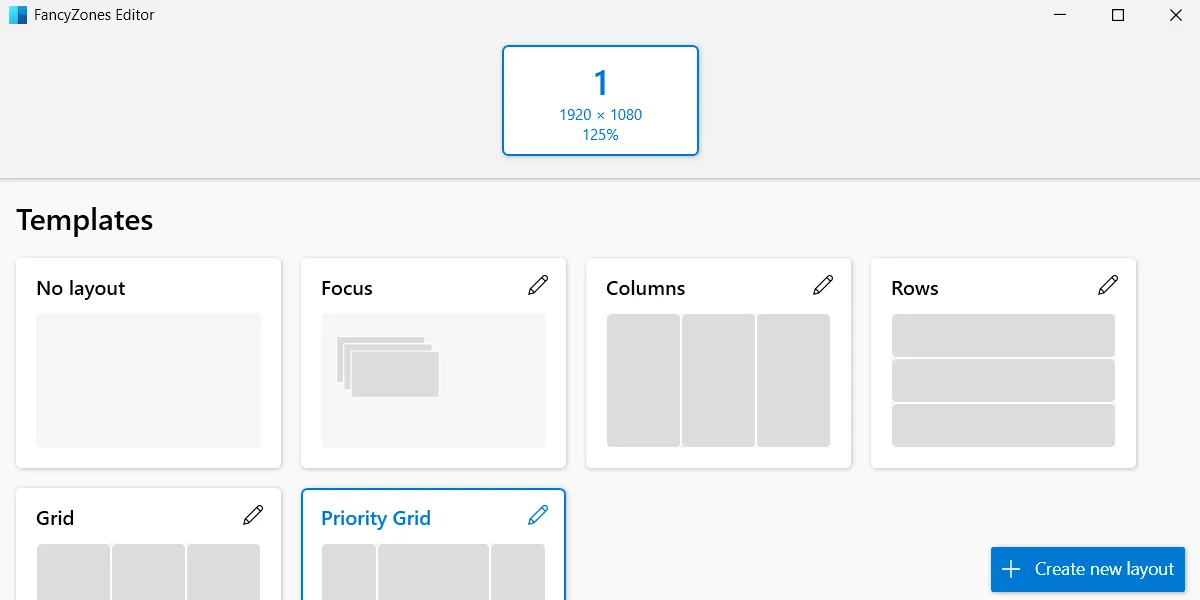 Giao diện chỉnh sửa bố cục FancyZones trong PowerToys trên Windows, hiển thị các mẫu có sẵn và tùy chọn tạo bố cục mới.
Giao diện chỉnh sửa bố cục FancyZones trong PowerToys trên Windows, hiển thị các mẫu có sẵn và tùy chọn tạo bố cục mới.
Ví dụ, nếu bạn là một lập trình viên làm việc trên màn hình siêu rộng (ultrawide monitor), bạn có thể tạo bố cục ba cột: trình soạn thảo code ở giữa, tài liệu tham khảo ở bên trái và cửa sổ dòng lệnh (terminal) ở bên phải. Điều này giúp dễ dàng thiết lập các bố cục khác nhau cho từng nhiệm vụ và chuyển đổi giữa chúng bằng tổ hợp phím Win + Ctrl + Alt + phím số. Các cửa sổ của bạn sẽ ghi nhớ vị trí của chúng ngay cả sau khi thu nhỏ, không giống như các bố cục snap cơ bản của Windows 11 thường bị quên ngay khi bạn click chuột ra ngoài.
3. File Locksmith: Giải Quyết Vấn Đề “File Đang Được Sử Dụng”
Rất nhiều lần, khi bạn cố gắng xóa một tệp, Windows sẽ cảnh báo rằng không thể xóa vì tệp đó đang được sử dụng bởi một ứng dụng khác—nhưng lại không cho biết đó là chương trình nào. File Locksmith có thể giúp bạn xác định ứng dụng hoặc tiến trình nào đang sử dụng tệp và thậm chí đóng chúng chỉ với một cú nhấp chuột.
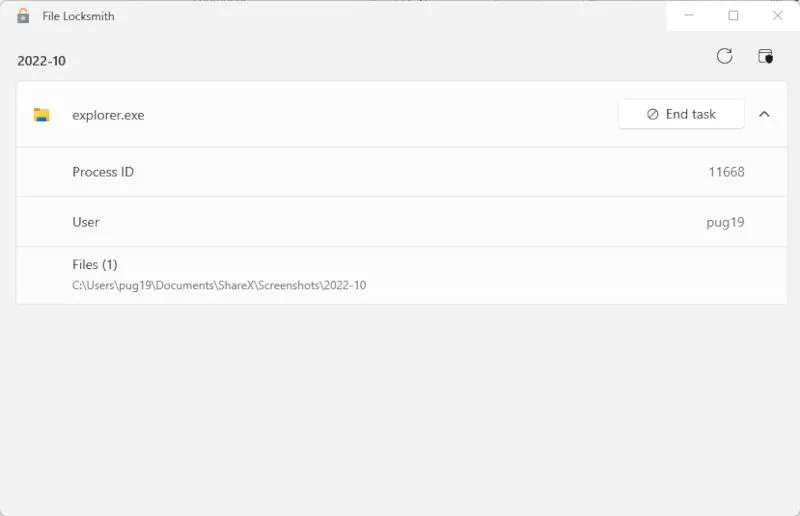 Danh sách các tệp đang bị khóa hiển thị trong tiện ích File Locksmith của PowerToys.
Danh sách các tệp đang bị khóa hiển thị trong tiện ích File Locksmith của PowerToys.
Với File Locksmith được bật trong PowerToys, bạn chỉ cần nhấp chuột phải vào bất kỳ tệp bị khóa nào, chọn Unlock with File Locksmith, và bạn sẽ thấy các tiến trình đang mở tệp đó. Sau đó, nhấp vào End task để kết thúc tiến trình, và bạn có thể tiếp tục xóa tệp.
4. Text Extractor: Trích Xuất Văn Bản Từ Bất Kỳ Đâu
Công cụ Snipping Tool tích hợp sẵn trong Windows 11 có thể làm nhiều hơn là chỉ chụp ảnh màn hình—nó còn có thể trích xuất văn bản từ hình ảnh. Tuy nhiên, quy trình này thường đòi hỏi nhiều bước và không phải lúc nào cũng chính xác, đặc biệt với văn bản nhỏ hoặc phông chữ lạ. Ngược lại, PowerToys Text Extractor (trước đây là PowerOCR) cung cấp một giải pháp thay thế nhanh hơn và đáng tin cậy hơn.
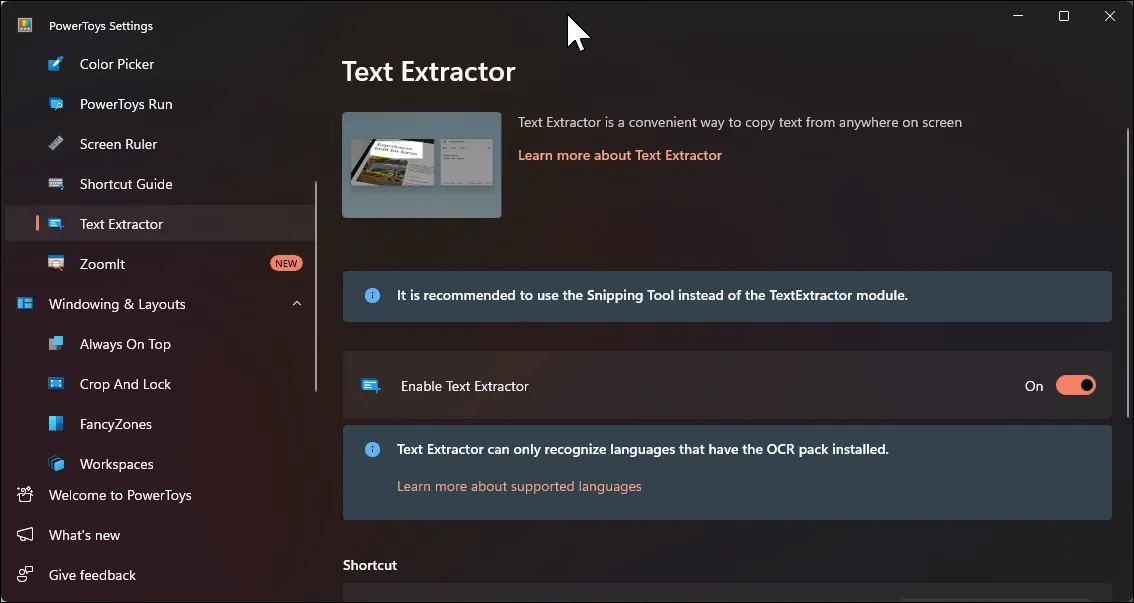 Cài đặt tính năng Text Extractor trong PowerToys, cho phép trích xuất văn bản từ hình ảnh.
Cài đặt tính năng Text Extractor trong PowerToys, cho phép trích xuất văn bản từ hình ảnh.
Để trích xuất văn bản, bạn chỉ cần nhấn tổ hợp phím Win + Shift + T, sau đó nhấp và kéo để chọn vùng chứa văn bản trên màn hình của bạn. Cho dù văn bản đó nằm trong hình ảnh, video hay chương trình không hỗ trợ chọn văn bản, công cụ sẽ quét vùng được chọn và ngay lập tức sao chép văn bản nhận dạng được vào bộ nhớ tạm của bạn.
Mặc dù PowerToys Text Extractor mang lại kết quả chính xác hơn khi chụp văn bản nhỏ hoặc có độ tương phản thấp, nhưng hiện tại nó chỉ hỗ trợ tiếng Anh. Ngược lại, Snipping Tool hỗ trợ nhiều ngôn ngữ, giúp nó phù hợp hơn cho các quy trình làm việc đa ngôn ngữ.
5. Always on Top: Giữ Cửa Sổ Luôn Hiển Thị
Khi làm việc với nhiều ứng dụng, đôi khi bạn cần ghim một cửa sổ cụ thể để nó luôn hiển thị trên tất cả các cửa sổ khác, bất kể bạn đang thao tác với ứng dụng nào. Vì Windows không cung cấp một cách nhanh chóng để ghim bất kỳ ứng dụng nào như vậy, tính năng Always on Top đã ra đời để thực hiện công việc này.
Bạn chỉ cần chọn ứng dụng muốn ghim và sau đó nhấn tổ hợp phím Win + Ctrl + T. Một đường viền mỏng có màu sắc sẽ xuất hiện để chỉ ra cửa sổ nào đang được ghim. Tính năng này có thể gặp khó khăn với một số ứng dụng (đặc biệt là các ứng dụng không phải mặc định), nhưng đối với năng suất hàng ngày, nó loại bỏ việc liên tục phải sắp xếp lại các cửa sổ. Bạn cũng có thể loại trừ các ứng dụng cụ thể nếu cần và tùy chỉnh màu sắc đường viền để phù hợp với chủ đề của mình.
6. Color Picker: Công Cụ Chọn Màu Chuyên Nghiệp
Color Picker giúp bạn lấy chính xác màu sắc từ bất kỳ đâu trên màn hình—cho dù đó là trong một ứng dụng, hình ảnh, biểu tượng hay trang web. Bạn bật nó bằng cách nhấn tổ hợp phím Win + Shift + C, sau đó nhấp vào bất kỳ pixel nào để sao chép mã màu của nó. Công cụ này hoạt động với nhiều định dạng khác nhau như HEX, RGB, HSL và CMYK.
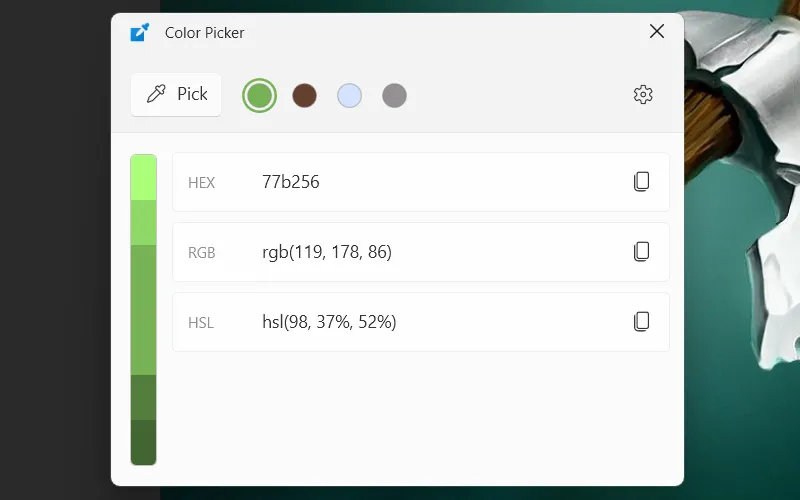 Công cụ chọn màu Color Picker của PowerToys trên hệ điều hành Windows đang hiển thị mã màu.
Công cụ chọn màu Color Picker của PowerToys trên hệ điều hành Windows đang hiển thị mã màu.
Công cụ này có một kính lúp giúp phóng to để bạn có thể chọn chính xác pixel mong muốn, và nó tự động sao chép mã màu vào bộ nhớ tạm của bạn. Nó cũng lưu trữ 20 màu gần đây nhất bạn đã chọn để bạn có thể sử dụng lại sau này. Ngoài ra, bạn có thể điều chỉnh bất kỳ màu nào đã chọn để có được sắc thái hoàn hảo. Mặc dù không phải ai cũng cần công cụ này, nhưng nó thực sự hữu ích cho các nhà thiết kế, nhà phát triển và bất kỳ ai tạo nội dung. Sẽ rất tuyệt nếu Microsoft tích hợp sẵn công cụ này vào Windows thay vì phải tải xuống riêng.
7. Quick Accent: Gõ Ký Tự Đặc Biệt và Dấu Dễ Dàng
Việc gõ các từ vay mượn như “café”, “résumé” hay “piñata” trên bàn phím tiếng Anh Mỹ thường đòi hỏi phải nhớ các mã Alt hoặc chuyển đổi bố cục bàn phím. Quick Accent giải quyết vấn đề này một cách thông minh—chỉ cần giữ bất kỳ chữ cái nào và nhấn phím Space để xem tất cả các phiên bản có dấu của nó. Sau đó, bạn sử dụng các phím mũi tên để chọn ký tự mình cần.
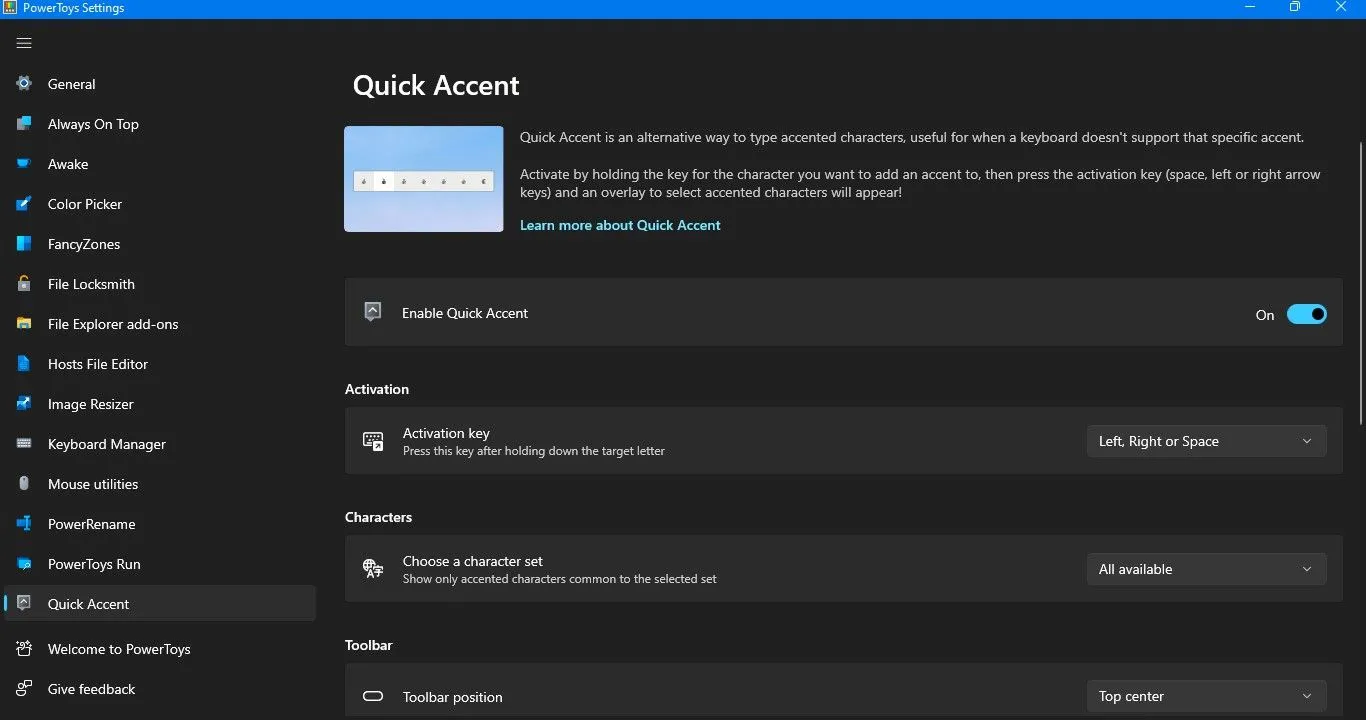 Cài đặt tính năng Quick Accent trong PowerToys, cho phép tùy chỉnh các ngôn ngữ gõ dấu.
Cài đặt tính năng Quick Accent trong PowerToys, cho phép tùy chỉnh các ngôn ngữ gõ dấu.
Bạn có thể cấu hình nó chỉ cho các ngôn ngữ bạn sử dụng để giữ cho việc lựa chọn nhanh chóng. Lớp phủ chứa các ký tự sẽ xuất hiện ngay tại vị trí con trỏ của bạn, giúp bạn không bị mất vị trí khi gõ. Đối với bất kỳ ai viết bằng nhiều ngôn ngữ hoặc chỉ muốn viết đúng chính tả tên riêng, tính năng này vượt trội hơn hẳn các phím tắt phức tạp hoặc việc sao chép và dán từ nơi khác.
8. Awake: Giữ PC Luôn Hoạt Động
Awake cho phép bạn tạm thời hoặc vô thời hạn vô hiệu hóa chế độ ngủ của PC mà không làm thay đổi các thiết lập kế hoạch năng lượng của bạn. Bạn có thể bật tắt nó từ khay hệ thống khi bắt đầu một lượt tải xuống dài hoặc chạy các bản sao lưu qua đêm. Trong nhiều trường hợp, Awake còn giúp khắc phục lỗi chế độ ngủ gây mất kết nối Wi-Fi và Bluetooth cho đến khi khởi động lại máy.
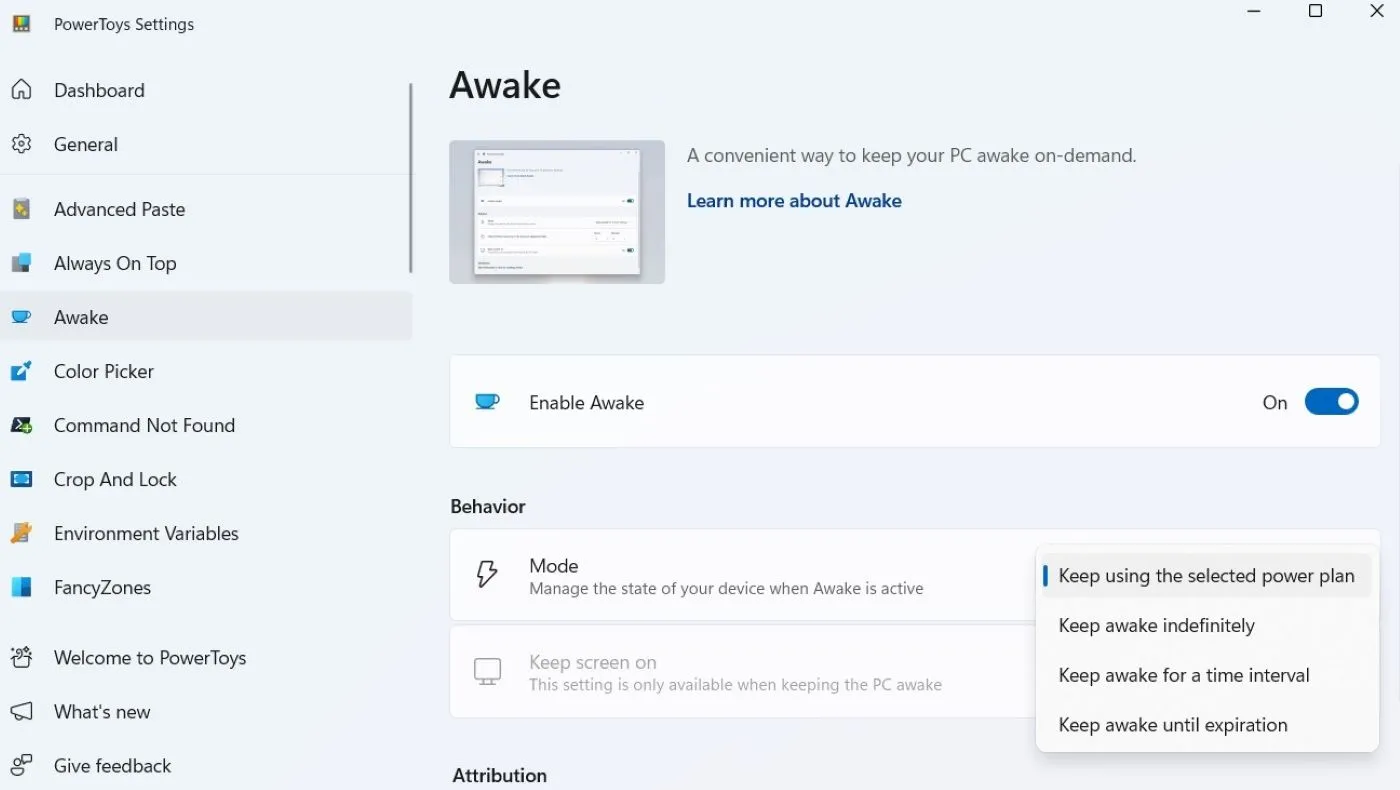 Giao diện tính năng Awake trong Microsoft PowerToys, giúp ngăn chặn máy tính đi vào chế độ ngủ.
Giao diện tính năng Awake trong Microsoft PowerToys, giúp ngăn chặn máy tính đi vào chế độ ngủ.
Awake hỗ trợ ba chế độ: vô thời hạn, trong một số phút/giờ nhất định, hoặc cho đến một thời điểm cụ thể. Điều này giúp nó hữu ích cho cả việc giữ máy tính hoạt động trong hai giờ hay giữ nó tỉnh táo đến 6 giờ sáng cho các tác vụ qua đêm. Bạn cũng có thể chọn giữ màn hình bật hoặc chỉ ngăn hệ thống đi vào chế độ ngủ. Khi bộ hẹn giờ hết hạn, các cài đặt năng lượng tiêu chuẩn của bạn sẽ tự động được khôi phục.
Cho dù bạn đang tìm kiếm tệp bằng PowerToys Run, sắp xếp cửa sổ bằng FancyZones hay giữ PC luôn hoạt động trong các tác vụ quan trọng, mỗi công cụ trong PowerToys đều giải quyết một vấn đề thực tế mà Windows nên tự xử lý. Cho đến khi Microsoft quyết định tích hợp các tính năng này một cách nguyên bản, PowerToys vẫn là một bộ công cụ thiết yếu để cải thiện trải nghiệm Windows. Hãy khám phá và chia sẻ trải nghiệm của bạn với PowerToys nhé!


